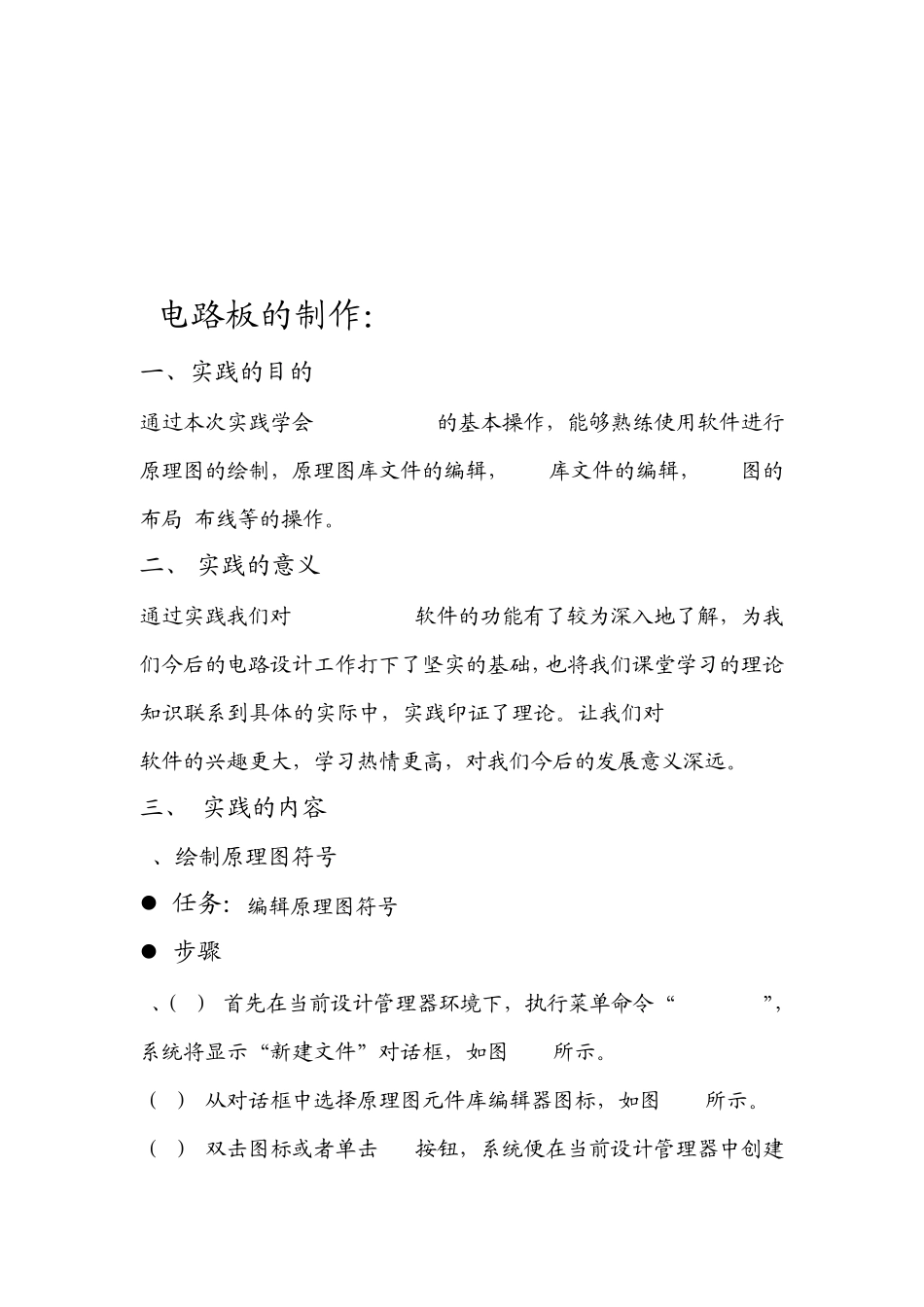电子工艺实践 (印制电路板制作) 实 践 报 告 班级:电A0921 姓名:刘忠财 学号:03 指导老师:袁老师 电路板的制作: 一、实践的目的: 通过本次实践学会protel99SE的基本操作,能够熟练使用软件进行原理图的绘制,原理图库文件的编辑,PCB库文件的编辑,PCB图的布局.布线等的操作。 二、 实践的意义 通过实践我们对protel99se软件的功能有了较为深入地了解,为我们今后的电路设计工作打下了坚实的基础,也将我们课堂学习的理论知识联系到具体的实际中,实践印证了理论。让我们对protel99SE软件的兴趣更大,学习热情更高,对我们今后的发展意义深远。 三、 实践的内容 A、绘制原理图符号 任务:编辑原理图符号 步骤 a、(1) 首先在当前设计管理器环境下,执行菜单命令“File\New”,系统将显示“新建文件”对话框,如图4.1所示。 (2) 从对话框中选择原理图元件库编辑器图标,如图4.1所示。 (3) 双击图标或者单击 OK按钮,系统便在当前设计管理器中创建一个新元件库文档,此时用户可以修改文档名。 (4) 双击设计管理器中的电路原理图元件库文档图标,就可以进入原理图元件库编辑工作界面,如图4.2所示。 b、利用元件库编辑器提供的制作工具,来绘制(创建)一个元件。绘制的实例为图4.3所示的集成电路,并将它保存在“不能网.lib”元件库中,具体操作步骤如下: (1) 点击菜单“File\New”命令,从编辑器选择框中选中原理图元件库编辑器,然后双击库文件图标,名为“不能网.lib”,就会进入原理图元件库编辑工作界面。 (2) 使用菜单命令“View\Zoom In”或按 PageUp键将元件绘图页的四个象限相交点处放大到足够程度,因为一般元件均是放置在第四象限,而象限交点即为元件基准点 (3) 使用菜单命令“Place\Rectangle”绘制一个直角矩形,将编辑状态切换到画直角矩形模式。此时鼠标指针旁边会多出一个大十字符号,将大十字指针中心移动到坐标轴原点处(X:0,Y: (4)单击鼠标左键,我们把它定为直角矩形的左上角;移动鼠标指针到矩形的右下角,再单击鼠标左键,就会结束这个矩形的绘制过程,如图4.4所示。 出现的问题及解决的方法 在制作过程中设置芯片的引脚低电平有效的设置,通过'\'来表示。 B、绘制电路原理图 启动画导线(Wire)命令最常用的方法: 点击鼠标右键菜单内的“Place Wire”选项; 点击画电路图工具栏内的图标; 执行菜单命令“Place/Wire”。 启动画导线...